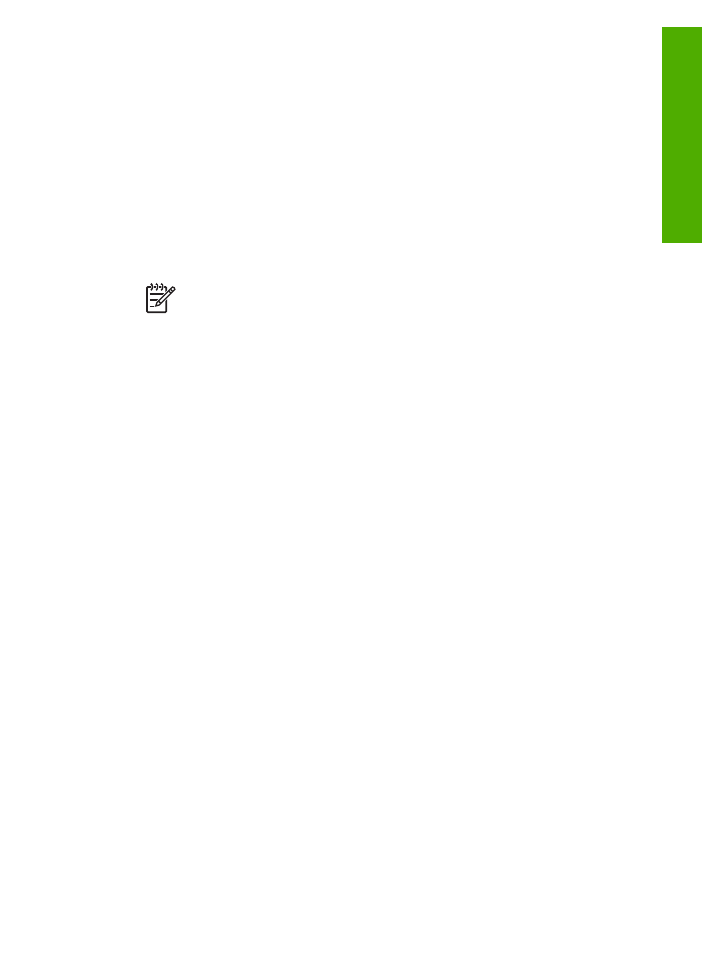
Čiščenje tiskalnih kartuš
To funkcijo uporabite takrat, ko se na poročilu o samopreizkusu pokažejo proge, bele
črte na katerem izmed barvnih pasov ali, ko je barva po prvi namestitvi tiskalne
kartuše nejasna. Tiskalnih kartuš ne čistite brez razloga, saj tako trošite črnilo in
krajšate življenjsko dobo brizgalnih šob.
Čiščenje tiskalnih kartuš z nadzorne plošče
1.
V vhodni pladenj naložite še neuporabljen navaden bel papir velikosti Letter, A4
ali Legal.
2.
Pritisnite
Nastavitev
.
3.
Pritisnite
6
in nato
1
.
Tako izberete možnost
Orodja
in nato
Očisti tiskalno kartušo
.
Naprava HP All-in-One natisne stran, ki jo lahko reciklirate ali zavržete.
Če je kakovost kopij ali izpisov po tem, ko ste očistili tiskalne kartuše, še vedno
slaba, očistite kontakte tiskalne kartuše, preden jo zamenjate.
Uporabniški priročnik
69
Vzdrževanje
naprave
HP All-in-
On
e
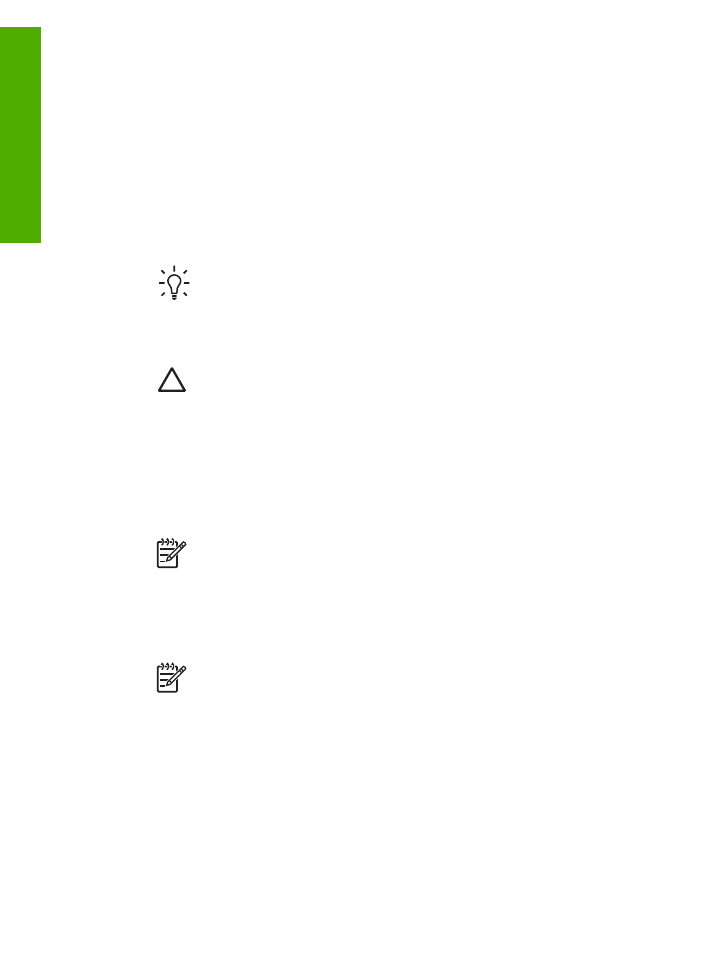
Čiščenje kontaktov tiskalne kartuše
Kontakte tiskalne kartuše očistite le, če se na zaslonu izpisujejo ponavljajoča se
sporočila, da morate preveriti tiskalno kartušo, ko ste tiskalne kartuše že očistili ali
poravnali.
Pred čiščenjem kontaktov tiskalne kartuše kartušo izvlecite in preverite, da kontaktov
kartuše nič ne prekriva, nato pa kartušo ponovno vstavite. Če še naprej dobivate
sporočila, da morate preveriti tiskalne kartuše, očistite kontakte kartuše.
Za čiščenje potrebujete naslednje:
●
suhe penaste blazinice, gladko krpo ali mehak material, ki ne razpada in za seboj
ne pušča vlaken;
Nasvet
Filtri za kavo so mehki in primerni za čiščenje tiskalnih kartuš.
●
destilirano, filtrirano ali ustekleničeno vodo (voda iz vodovoda lahko vsebuje
škodljiva sredstva, ki lahko poškodujejo tiskalne kartuše).
Previdno
Za čiščenje kontaktov tiskalne kartuše ne uporabljajte
kovinskih predmetov ali alkohola. Z njimi lahko poškodujete kartušo ali
napravo HP All-in-One.